User manual
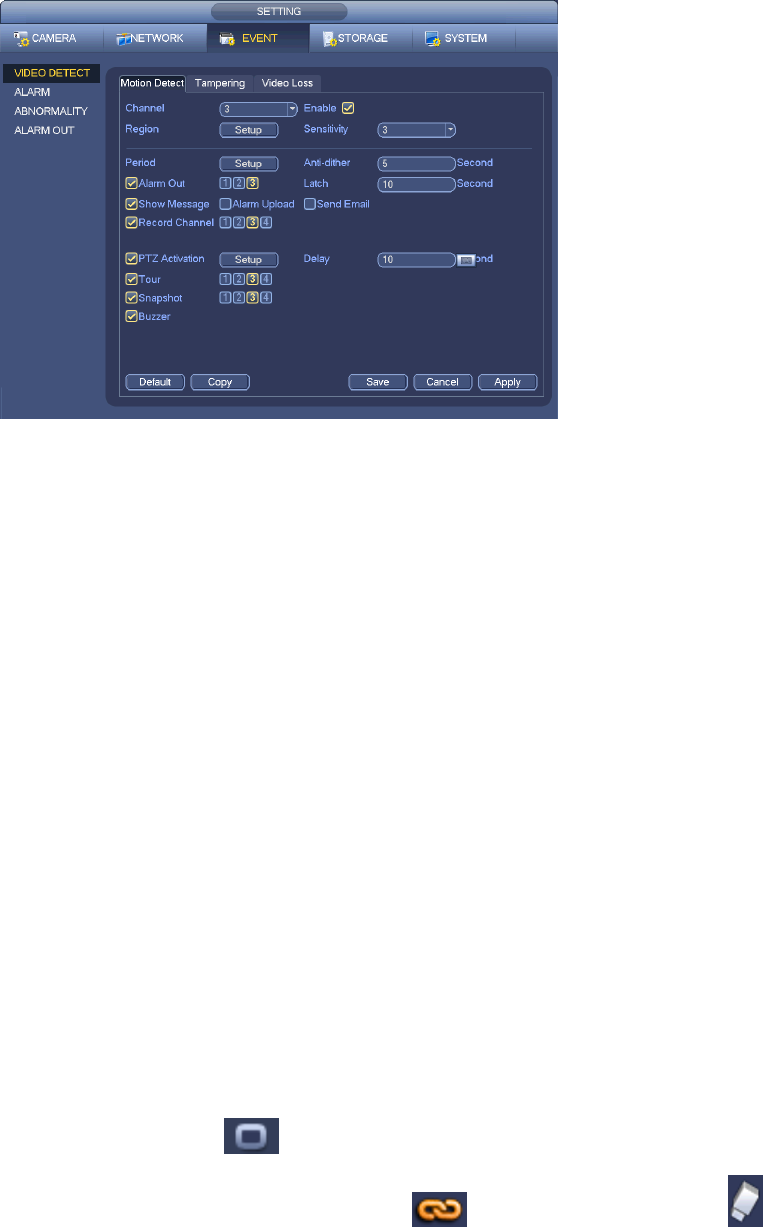
43
4.8.3 Nahrávání/Snímek při detekci pohybu
4.8.3.1 Nahrávání při detekci pohybu
a) Z rozhraní Main menu (Hlavní nabídka) -> Setting (Nastavení) -> Event (Událost) ->
Detect (Detekce) přejdete do následujícího rozhraní. Viz obr. 4-57.
Obr. 4-57
b) V rozevíracím seznamu typu události si zvolte detekci pohybu. V rozevíracím
seznamu zvolte kanál a zaškrtněte tlačítko pro povolení funkce detekce pohybu.
Můţete nastavit oblasti detekce pohybu, a to čtyři oblasti (červenou, ţlutou, modrou
a zelenou). Nejprve si vyberte některou z barevných oblastí. Potom klikněte levým
tlačítkem myši na začátek oblasti, kterou chcete vybrat a přetaţením myši oblast
vyberte.
V testované oblasti je nejlepší hodnotou pro nastavení citlivosti 60 a pro nastavení
prahové hodnoty 10. V závislosti na vašem konkrétním prostředí se tato nastavení
mohou lišit. Citlivost a její práh lze nastavit v rozmezí od 0 do 100. Čím vyšší citlivost
a čím niţší její práh, tím více pohybu bude detekováno. Například pokud spadne list
nebo přes zvolenou oblast přeběhne kočka, pohyb se zaznamená.
V tom případě se vyţaduje individuální nastavení zákazníkem!
Po dokončení nastavení nezapomeňte aktuální nastavení uloţit kliknutím na tlačítko
Save (Uloţit). Jestliţe kliknete na pravé tlačítko myši a opustíte rozhraní pro
nastavení oblasti, systém vaše nastavení zóny neuloţí.
c) Období: Klikněte na tlačítko Nastavit a uvidíte rozhraní, které je znázorněno na obr.
4-57. Zde můţete nastavit období detekce pohybu. Systém povoluje detekci pohybu
jen v určených časových obdobích. Tato funkce není určena pro ztrátu obrazu nebo
neoprávněný zásah. Nastavení období lze provést dvěma způsoby. Upozorňujeme,
ţe systém podporuje pouze šest období za jeden den. Viz obr. 4-59.
V rozhraní na obr. 4-58 zvolte ikonu u několika dat a všechny zaškrtnuté poloţky
můţete editovat společně. Nyní ikona vypadá takto . Kliknutím na tlačítko
odstraníte typ nahrávání z jednoho období.










